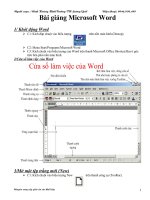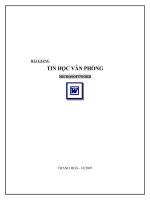Bài giảng Word Symbol picture WordArt
Bạn đang xem bản rút gọn của tài liệu. Xem và tải ngay bản đầy đủ của tài liệu tại đây (380.86 KB, 8 trang )
§61-63: SYMBOL, PICTURE, WORDART
1 - ChÌn ký tù ®Ỉc biƯt (Symbol)
- Vào menu Insert, chọn symbol Xuất hiện hộp thoại:
- Trong ô Font,
chọn Symbol hoặc
Wingdings
- Đặt con trỏ tại vò trí cần chèn
- Chọn ký tự hình
cần thiết
- Nhấn nút Insert
•
- Nhấn Close để
đóng.
§61-63: SYMBOL, PICTURE, WORDART
2) Chèn hình ảnh (picture)
- Vào menu Insert Picture ClipArt:
- Nhấn nút GO
a) Chèn từ thư viện hình:
- Chọn hình ảnh cần thiết để chèn vào
văn bản.
•
- Nhấn Close để đóng.
§61-63: SYMBOL, PICTURE, WORDART
- Vào menu Insert Picture From File xuất hiện hộp thoại:
- Đònh vò thư mục chứa tập tin ảnh.
a) Chèn từ tập tin ảnh của người dùng:
- Chọn tập tin ảnh
cần thiết để chèn vào
văn bản.
•
- Nhấn nút Insert.
§61-63: SYMBOL, PICTURE, WORDART
- Chọn hình ảnh nháy phải chuột XH menu tắt
chọn lệnh Format picture:
* Hiệu chỉnh kích thước: Chọn hình ảnh kéo thả các nút quai
xung quanh để thay đổi kích thước
* Hiệu chỉnh vò trí :
c) Hiệu chỉnh hình ảnh:
- Chọn trang Lay out
-
Chọn kiểu đònh vò
thích hợp OK
-
Dùng chuột kéo thả hình
ảnh để thay đổi vò trí.
§61-63: SYMBOL, PICTURE, WORDART
3) Chèn chữ nghệ thuật (wordArt):
Cách 1: Insert picture Word Art
Cách 2: Nháy biểu tượng trên thanh công cụ Drawing
- Chän mÉu thÝch hỵp OK